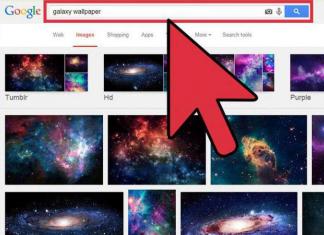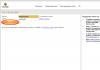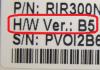Alles wat hieronder staat werkt alleen als je SHSH-hashes hebt van de firmware waarnaar je gaat herstellen.
Lees wat SHSH-hashes zijn en welke rol ze spelen bij het flashen van Apple-gadgets.
Zelfs als je de hashes niet zelf hebt opgeslagen, wil dat nog niet zeggen dat je ze niet hebt. Voor apparaten die minstens één keer zijn gejailbreakt, kunnen hashes voor alle toekomstige firmware-updates automatisch worden opgeslagen op Cydia-servers op internet.
Houd er rekening mee dat voor iPhone 3G, iPhone 3GS, iPhone 4, iPod touch 2G, iPod touch 3G, iPod touch 4G, iPad 1G en Apple TV 2G SHSH-hashes rechtstreeks kunnen worden geëxtraheerd uit de firmware die momenteel op het apparaat is geïnstalleerd, zelfs als deze Apple heeft niet langer getekend. Lees hoe u dit kunt doen.
Met deze methode kunt u een iPhone niet alleen herstellen naar een iOS-versie die lager is dan de versie die momenteel is geïnstalleerd, maar ook naar een recentere versie, op voorwaarde dat deze niet langer actueel is en niet door Apple is ondertekend. Voor huidige versies van iOS moet u .
Welke versies van iOS actueel zijn, kunt u vinden op de pagina's met informatie over de betreffende firmware, of in de onze.
Deze instructie is niet van toepassing op apparaten met Apple A5-processors en nieuwer: iPhone 4S, iPhone 5 en alles wat later uitkwam. Het is onmogelijk om de iOS-versie erop te upgraden zonder de modemversie te upgraden.
- Download van onze firmwareversie degene waarnaar u wilt updaten zonder de modem te upgraden. Plaats het firmwarebestand op uw bureaublad.
- Download de nieuwste versie van redsn0w voor Windows.
- Pak het archief uit en plaats redsn0w op uw bureaublad.
- Selecteer in het contextmenu van het bestand redsn0w.exe "Als administrator uitvoeren":
- Klik in het startscherm van redsn0w op de knop "Extra's".

- Klik dan op de knop ‘Nog meer’.

- Klik in het volgende scherm op "Herstellen".

- Klik op de knop "IPSW", geef het pad op naar het firmwarebestand waarnaar u wilt herstellen zonder de modem te upgraden.

- redsn0w zal u vragen of u modemverhoging wilt voorkomen. Antwoord zeker met ja!

- Vervolgens ontvangt u een waarschuwing over de noodzaak om het apparaat in de Pwned DFU-modus te zetten. Klik OK".

- Redsn0w helpt u vervolgens om het apparaat in de gewenste modus te zetten. U moet uw iPhone via een kabel op uw computer aansluiten en deze uitschakelen door de aan / uit-knop (aan de bovenkant) ingedrukt te houden en vervolgens de schuifregelaar die verschijnt te verschuiven. Klik vervolgens op "Volgende".

- In de volgende stap moet je de aan/uit-knop 3 seconden ingedrukt houden, vervolgens de Home- en Power-knop 10 seconden ingedrukt houden, vervolgens de Power-knop loslaten en Home nog ongeveer 10 seconden ingedrukt houden.

- U keert terug naar het firmwareherstelscherm, waar de knoppen "Lokaal" en "Remote" beschikbaar zullen zijn.

- Als u eerder hashes hebt opgeslagen met redsn0w of TinyUmbrella op uw computer, kunt u op de knop "Lokaal" klikken en het pad ernaartoe opgeven. Als u de hashes niet op uw computer heeft opgeslagen, klikt u op de knop "Op afstand" om redsn0w naar hashes op de Cydia-servers te laten zoeken. Als de hashes worden gevonden, komt de knop "Volgende" beschikbaar, het enige wat u hoeft te doen is erop te klikken. Anders is er geen manier om uw iPhone te herstellen.
- Voor verdere acties is uw deelname niet vereist. redsn0w verwerkt de firmware zelf en uploadt deze naar het apparaat. Het enige dat u hoeft te doen, is wachten tot de gadget in de normale modus is geladen.

- Wanneer de iPhone wordt ingeschakeld, raden we u aan om naar de iOS-instellingen te gaan, naar het gedeelte 'Algemeen-Over dit apparaat' en ervoor te zorgen dat de modemversie ongewijzigd blijft.

- Als er een fout optreedt en de iPhone in de DFU-modus blijft (met het scherm uitgeschakeld en niet reageert op enige druk op de knop), kunt u deze daar verwijderen door de Home- en Power-knoppen ingedrukt te houden totdat de appel op het scherm verschijnt.
Het herstellen van een iPhone 5S is eigenlijk een eenvoudig proces dat alle bezitters van moderne iOS-apparaten zouden moeten kennen. Na het lezen van dit artikel leert u wat firmware is voor een gadget en krijgt u ook de nodige informatie over de beschikbare knipperopties. Dus, hoe kun je zelf een iPhone reflashen?
Kenmerken van de procedure
Alle eigenaren van dergelijke apparaten moeten de vaardigheden hebben om een gadget te flitsen. Zelfs als u eigenaar wordt van een duur modern apparaat, hoeft u niet per se contact op te nemen met een servicecentrum als er bepaalde problemen optreden bij de werking van het apparaat.
Dus, wat is “firmware”? Als dit concept wordt beschouwd als een softwarecomponent, dan is het updaten van de iPhone 5S-smartphonefirmware het vervangen van het besturingssysteem of de software. Bij Apple heet de software voor Apple-gadgets simpelweg iOS. Als we het flashen van een iOS-apparaat specifiek als een proces beschouwen, kunnen we zeggen dat dit een update of herstel van de software van het apparaat is.
Er zijn twee belangrijke knipperopties:
- update;
- herstel.
Ze zijn vrijwel hetzelfde, maar als resultaat van de eerste handeling wordt een nieuw iOS geïnstalleerd. Bij het herstellen van een iPhone verwijst de term ‘nieuw’ niet naar het besturingssysteem zelf, maar naar de staat ervan. Met andere woorden: het wordt ‘schoon’.
Knipperende methoden
Er zijn twee manieren om het besturingssysteem van uw smartphone te herstellen, waarvan er één universeel is en tegelijkertijd kan worden gebruikt voor updaten en herstellen. De tweede optie is alleen geschikt voor updaten.
Om de operatie uit te voeren, moet u kiezen wat het beste bij u past:
- updaten via wifi;
- firmware via iTunes.
iPhone 5S ondersteunt de mogelijkheid om het besturingssysteem te updaten via een draadloos netwerk. In het tweede geval worden de gegevens gedownload naar een pc en vervolgens geflasht met iTunes.
Procesverschillen
Beide processen hebben bepaalde verschillen waarmee rekening moet worden gehouden bij het kiezen van de ene of de andere optie. Het updaten of herstellen van een smartphone is een softwarecomponent van de gadget. Het proces zelf is het herstel van de originele gegevens.
Tijdens het herstel worden alle inhoud en persoonlijke gegevens automatisch van de iPhone verwijderd. Alle smartphone-instellingen worden teruggezet naar de fabrieksinstellingen. Simpel gezegd is dit proces het resetten van de gadget zelf naar de fabrieksinstellingen en het verkrijgen van een schone, nieuwste versie van het besturingssysteem.

Bij het updaten blijven de gegevens behouden, maar wordt alleen het systeem bijgewerkt. Met andere woorden: het updaten van een smartphone betekent het installeren van de nieuwste (of een noodzakelijke) versie van het besturingssysteem.
Gadgets met iOS kunnen zich in drie door de fabrikant aangeboden modi bevinden: update (DFU-modus), herstel (herstelmodus) en normale status. Hierdoor kan het knipperproces ook in drie modi plaatsvinden.
Flashen met iTunes
Het iPhone-herstelproces met deze optie omvat een paar eenvoudige stappen:

Om uw smartphone uit de 5S-serie zelf te updaten, moet u het volgende doen:
- Schakel de functie Zoek mijn iPhone uit op uw smartphone.
- Sluit uw telefoon aan op uw pc en start iTunes handmatig als dit niet is ingesteld om automatisch te starten.
- Open de synchronisatie door op het pictogram met de apparaatnaam te klikken.
- Klik op “Herstellen” (terwijl u de “Shift”-knop ingedrukt houdt). Als uw computer een Mac-besturingssysteem heeft, drukt u in plaats van op “Shift” op “Alt”.

- Hierna wordt een venster geopend waarin u de locatie op de lokale schijf moet selecteren waar de firmware zich bevindt.
- Het bestand moet de extensie “ipsw” hebben, u moet erop klikken en vervolgens de aanvraag bevestigen. iTunes zal de bewerking zelf starten.

Er is niets meer vereist van de gebruiker; het programma zelf verwijdert alle onnodige inhoud en downloadt nieuwe firmware. Het apparaat gaat naar de herstelmodus en er vindt herstel plaats.
Knippert via wifi
In de iPhone 5S introduceerden de ontwikkelaars een update voor het besturingssysteem zelf. In de gadgetinstellingen is er een item "Software-update", maar deze service werkt alleen als er verbinding is met Wi-Fi (dit proces werkt niet zonder een normale verbindingssnelheid).
Dus, hoe kun je de 5e iPhone zelf opnieuw flashen?
- Selecteer in het 5S-modelmenu “Instellingen”, ga naar het gedeelte “Algemeen” en klik vervolgens op “Software-update”.

- De volgende stap is om op de knop "Downloaden en installeren" te klikken.
- Hierna wordt een nieuw venster geopend waarin u akkoord moet gaan met de voorwaarden van de ontwikkelaar.
- Vervolgens hoeft u alleen maar te wachten tot het installatieproces is voltooid.

Als u deze methode voor systeemherstel gebruikt, hoeft u zich nergens zorgen over te maken. In dit geval hoeft u het bestand niet zelf te downloaden; het wordt automatisch op uw telefoon geïnstalleerd.
Het is vermeldenswaard dat de update geen gegevens verwijdert, maar deze optie is gevaarlijk voor vergrendelde en gejailbreakte apparaten. Dit komt door het feit dat de firmware kan leiden tot deactivering van de jailbreak.
Reset iOS-instellingen
Het updateproces op een iPhone die is vergrendeld voor een operator leidt tot de volgende gevolgen:
- volledig verlies van jailbreak;
- onvermogen om de smartphone met een andere operator te verbinden;
- het blokkeren van de telefoon.
Er is een oplossing voor dit probleem. U moet de instellingen opnieuw instellen en ook de inhoud verwijderen zonder het besturingssysteem te updaten en de jailbreak te verliezen. Om dit te doen, kunt u een speciaal programma gebruiken, bijvoorbeeld SemiRestore, dat de inhoud van de telefoon wist en de instellingen zonder verlies herstelt.
Uit al het bovenstaande wordt duidelijk dat het flashen van iPhone-firmware een vrij eenvoudig proces is waarvoor geen speciale kennis en vaardigheden vereist zijn. Het is voldoende om over basismanagementvaardigheden te beschikken. Hiermee kunt u besparen op het bezoeken van gespecialiseerde servicecentra.

Methoden om instellingen te resetten en inhoud te wissen
Indien nodig kunt u de instellingen resetten en de inhoud van uw iPhone wissen met behulp van speciale procedures. Dit is de moeite waard als de telefoon onvoldoende vrije ruimte heeft of slecht begint te werken.
Om het beschikbare geheugen te controleren, moet je in de telefooninstellingen naar het gedeelte ‘Basis’ gaan, vervolgens op ‘Statistieken’ klikken en het gedeelte ‘Opslag’ vinden. Dit menu bevat informatie over het geheugen van het apparaat.
Je kunt je iPhone 5S op verschillende manieren geheel of gedeeltelijk schoonmaken:
- iTunes;
- "Opslag";
- Bureaublad;
- iCloud;
- instellingen en inhoud op uw telefoon wissen.
Bepaalde methoden stellen het apparaat volledig op nul en maken iOS schoon. Als gevolg hiervan moet u gegevens herstellen en configureren vanaf een back-up. De firmware van de telefoon zal als nieuw zijn, zonder onnodige gegevens. In andere gevallen kunt u alleen individuele gegevens en applicaties verwijderen.

Instellingen en inhoud verwijderen
Het proces van het verwijderen van instellingen en alle inhoud vindt plaats in vijf stappen:
- Ga naar het gedeelte “Instellingen”, vervolgens naar “Algemeen” en klik op “Reset”;
- Selecteer “Wissen”, voer een wachtwoord in als dit is opgegeven;
- Bevestig het verzoek door te dubbelklikken op “iPhone wissen”;
- Wanneer de telefoonzoekerfunctie is ingeschakeld, moet u een wachtwoord invoeren;
- Na het uitschakelen van de telefoonzoekfunctie wordt het scherm zwart en verschijnen het logo van de fabrikant en de procesregel.
Het proces vereist niet altijd dat de telefoon op een oplader wordt aangesloten, maar het reserveniveau van de batterij moet geschikt zijn. Anders raakt u mogelijk al uw belangrijke bestanden kwijt.
Gegevens wissen met iCloud
Het opschonen van de iPhone met iCloud gebeurt op afstand vanaf een computer of ander apparaat. Het maakt niet uit welk besturingssysteem u gebruikt. Voor het proces is alleen een internetverbinding vereist. De procedure zelf wordt in verschillende fasen uitgevoerd:
- Log in op icloud.com en begin met zoeken naar je telefoon;
- Selecteer “Alle apparaten”, klik op het pictogram van uw apparaat;
- Aan de rechterkant verschijnt een venster waarin u het verwijderen van gegevens moet bevestigen;
- Bevestig het verzoek om “Wissen”;
- Met het activeringsslot kunt u gegevens pas wissen nadat u uw Apple ID-wachtwoord hebt ingevoerd;
- Klik op “Volgende” en aan het einde op “Voltooien”;
- Hierna begint het proces van het wissen van gegevens op de iPhone.

U kunt de procedure uitvoeren, zelfs als uw telefoon geen verbinding heeft met internet. Het verzoek wordt in de wachtrij geplaatst en uitgevoerd wanneer er verbinding is met het netwerk. Met andere woorden: zodra de telefoon online komt, begint het proces automatisch.
Een applicatie en bestanden verwijderen
Voordat u bestanden verwijdert, moet u alles zorgvuldig controleren. Belangrijke gegevens, cijfers, foto's en video's moeten naar een ander medium worden overgebracht. U kunt op verschillende manieren applicaties van het iPhone-besturingssysteem verwijderen: via instellingen, iTunes of het bureaublad. De eenvoudigste optie is om het pictogram met uw vinger vast te houden totdat er een “kruis” in de hoek verschijnt. Door op dit “kruisje” te klikken bevestig je het proces, waarna de gegevens worden verwijderd.
Het verwijderen met behulp van “Opslag” gebeurt in verschillende fasen. Zoals alle bovenstaande procedures kost deze operatie niet veel tijd en moeite. Onthoud elke stap en u kunt deze taak binnen enkele minuten voltooien:
- U moet naar "Instellingen" gaan, naar het gedeelte "Algemeen" gaan, "Statistieken" selecteren en vervolgens "Opslag".
- Vervolgens moet u de applicatie selecteren, waarna een venster verschijnt met de bijbehorende informatie over de grootte van de applicatie.
- Selecteer “Een programma verwijderen” en bevestig het proces, waarna alle geselecteerde bestanden worden verwijderd.

Een andere optie voor het verwijderen van gegevens op een 5S-telefoon is het gebruik van iTunes. Ook hier zijn er geen problemen. Volg gewoon de aangegeven stappen en u kunt deze taak binnen een paar minuten voltooien:
- Verbind uw smartphone met Wi-Fi of computer, start iTunes;
- Selecteer uw apparaat;
- Selecteer het tabblad “Programma’s”;
- In de buurt van het bestand dat moet worden verwijderd in de downloadlijst bevindt zich een knop "Verwijderen" waarop moet worden geklikt.
Alle apps die op de iPhone zijn gemarkeerd voor verwijdering, worden volledig gewist. Bovendien kunnen ze op precies dezelfde manier opnieuw worden geïnstalleerd.
Opgemerkt moet worden dat de vrije ruimte van elke telefoon, inclusief de iPhone 5S, wordt ingenomen door andere bestanden, bijvoorbeeld notities, contacten, muziek, foto's, enzovoort. Er is echter nog een andere applicatie die eenvoudigweg geheugen "opeet": Safari. Daarom, als u uw iPhone gebruikt om toegang te krijgen tot het netwerk, wees er dan op voorbereid dat deze constant veel ruimte in beslag zal nemen. U zult uw cache regelmatig moeten wissen.
Dankzij zulke eenvoudige kennis kun je niet alleen je telefoon repareren, maar ook familieleden en vrienden helpen. Bovendien stelt dergelijke kennis sommige geavanceerde bezitters van Apple-producten in staat goed geld te verdienen.
Concluderend is het de moeite waard om te zeggen dat het flashen van een smartphone en het verwijderen van bestanden niet veel tijd kost, en dat het proces zelf vrij begrijpelijk en eenvoudig is. Iedereen kan dit probleem gemakkelijk aan, het volstaat om minimale vaardigheden te hebben in het werken met een telefoon en een computer. Dit is een goede optie om geld en tijd te besparen. Als u bovendien meer vertrouwd raakt met de mogelijkheden van uw telefoon, beschikt u over meer mogelijkheden om uw telefoon te bedienen.
Hallo allemaal, beste liefhebbers van iOS-gadgets. Vandaag zullen we het onderwerp bespreken, zoals (4s, 5, 5s, 6) of iPad (2, 3, 4, Mini). Reflashen betekent het updaten of opnieuw installeren van het besturingssysteem op een iOS-apparaat. Het updateproces van een mobiel iOS-gadget kan nodig zijn als er verschillende problemen optreden met de iPhone (4s, 5, 5s, 6) of iPad (2, 3, 4, Mini). Opnieuw flitsen kan een aantal problemen oplossen als uw gadget instabiel is.
Dit gebeurt heel eenvoudig, al het werk gebeurt in drie fasen:
. In dit stadium moet u het bestand selecteren en downloaden met de vereiste firmwareversie voor uw iPhone (4s, 5, 5s, 6) of iPad (2, 3, 4, Mini). In principe kunt u: een bijgewerkte versie van het besturingssysteem installeren, of (maar niet te oud). Ik wil meteen zeggen dat het niet mogelijk zal zijn om iOS terug te brengen naar een oudere versie (ouder dan iOS 7), aangezien Apple is gestopt met het ondertekenen en activeren van eerdere versies van iOS.Laten we dus elk van de bovenstaande punten eens nader bekijken..
Het firmwarebestand downloaden
Laten we eerst verder gaan met het downloaden van het bestand met de firmwareversie die u nodig heeft. Dit is heel eenvoudig te doen, volg deze stappen::
- Ga naar www.getios.com. Selecteer in het veld 'Uw apparaat' de naam van uw apparaat.
- In de tweede stap moet u het apparaatmodel selecteren. Om te selecteren gebruikt u de vervolgkeuzelijst genaamd “Het model”.
- In de derde stap moet u de versie van het iOS-besturingssysteem selecteren die u op uw mobiele gadget iPhone (4s, 5, 5s, 6) of iPad (2, 3, 4, Mini) wilt installeren.
- Klik vervolgens op de knop "Downloaden". Het bestand met de firmware begint te downloaden; de bestandsgrootte kan, afhankelijk van de geselecteerde iOS-versie, enkele gigabytes in beslag nemen.

Bewaar het gedownloade bestand met het besturingssysteem op uw bureaublad of in de map waarin u het handig vindt om het op te slaan.
iTunes laten werken
Voordat u doorgaat met het flashen van uw apparaat, moet u iTunes downloaden, installeren en configureren:
- Volg eerst de link - apple.com/itunes/download en download de nieuwste versie van iTunes. Voer het gedownloade programmabestand uit en installeer het programma.
- Sluit uw gadget aan op uw pc met behulp van een USB-kabel. Start iTunes.
- Selecteer in het zijmenu (als het zijmenu niet zichtbaar is, de toetsencombinatie CTRL + S) in het veld "Apparaten" uw gadget, die eerder op een pc was aangesloten.

Voordat u uw gadget gaat flashen, raad ik u aan een back-up te maken van de instellingen van uw besturingssysteem. Om dit te doen, moet u een paar eenvoudige stappen uitvoeren:
- Sluit de gadget aan op uw pc met behulp van een USB-kabel.
- Start iTunes (als het programma niet automatisch start na het verbinden) en in het zijmenu (als het zijmenu niet wordt weergegeven, drukt u tegelijkertijd op CTRL+S) selecteer uw iPhone (4s, 5, 5s, 6) of iPad (2 , 3 , 4, Mini).
- Ga naar het tabblad “Bladeren”, zoek de knop “Maak nu een kopie” en klik er met de linkermuisknop op.
In de volgende stap gaan we naar de les en proberen we uw gadget opnieuw te flashen.
Knipperend
Ga naar (4s, 5, 5s, 6) of iPad. Om dit te doen, volgt u deze stappen::
- Houd de SHIFT-toets (als je Windows hebt) of de ALT-toets (als je een Mac hebt) ingedrukt en klik met de linkermuisknop op de knop “iPad herstellen”.
- Om het apparaat opnieuw te flashen, selecteert u in het geopende venster het eerder gedownloade bestand met de firmware.

Na de bovenstaande stappen begint het proces van het updaten van de software op uw mobiele gadget iPhone (4s, 5, 5s, 6) of iPad (2, 3, 4, Mini).
Na een bepaalde tijd is het flashen van uw iPhone of iPad (2, 3, 4, Mini) voltooid.
Dat is alles voor vandaag. Ik hoop dat dit korte briefje je heeft geholpen en dat je zonder problemen je mobiele gadget iPad (2, 3, 4, Mini) of iPhone (4s, 5, 5s, 6) hebt kunnen reflashen. Als u problemen ondervindt bij het flashen van uw gadget, kunt u uw probleem beschrijven in de opmerkingen bij dit bericht. Om reacties te kunnen achterlaten, moet u inloggen op het sociale netwerk VKontakte.
Om te beginnen met het flashen van je iPhone, moet je eerst de firmware downloaden. Dat moet je weten elk model telefoon heeft een eigen firmware uitbreiding. Het is heel eenvoudig om erachter te komen welke firmware nodig is voor uw model. Op achterkant apparaten onder het iPhone-logo is geschreven model telefoonnummer, dat wordt weergegeven als een alfanumerieke tekenset.
De hele moeilijkheid ligt alleen in het kiezen van GSM- en CDMA-modellen. Hun verschil zit in het werken met verschillende mobiele netwerken. Nadat u uw iPhone-model heeft bepaald, moet u een site vinden waar u de benodigde software kunt downloaden. Je kunt zowel oude als nieuwe versies downloaden, het belangrijkste is dat de gedownloade versie een bedrijfsabonnement heeft.
Voordat u begint, moet u uw telefoon gebruiken uitzetten functie " Vind iPhone" Indien ingeschakeld, weigert de optie te knipperen en wordt er een foutmelding weergegeven. Moet zijn laatst iTunes-versie. Deze drie stappen zullen leiden tot de start van de firmware zelf.
Een iPhone flashen
Knipperen kan op twee manieren: door Herstelmodus En DFU-modus. Op zijn beurt Herstelmodus- Dit noodgeval een modus waarmee u de werking van iOS-apparaten kunt herstellen als deze weigert normaal te werken. DFU-modus verschilt van de vorige methode doordat de bewerking wordt uitgevoerd het besturingssysteem omzeilen iPhone, de telefoon wordt er direct doorheen geflitst firmware.
Firmware via herstelmod
U moet de telefoon uitschakelen en verbinden met de pc terwijl u op de knop drukt Thuis.
Produceren iTunes-lancering. Als het programma wordt aangeboden iPhone herstellen, druk op OK, als het niet reageert, dan op het pictogram “ smartphone"je moet op drukken" iPhone-herstel", terwijl u de toets ingedrukt houdt verschuiving. In de bestandsbeheerder die verschijnt, heb je nodig kiezen firmware die eerder is gedownload.


Vervolgens voert het programma zelf alle noodzakelijke bewerkingen uit. Nadat het knipperen is voltooid, hebt u dit nodig loskoppelen van de computer telefoon en zet hem aan. Het apparaat wordt ingeschakeld met een snelle druk op de knop Stroom. De iPhone is klaar voor gebruik.
DFU-modus gebruiken
Voordat u met de bewerking begint, moet u uw iPhone overbrengen naar DFU-modus. Om dit te doen, sluit u het apparaat aan op de pc en schakelt u de iPhone uit. U moet tegelijkertijd op twee knoppen drukken: Thuis En Stroom tijdens tien seconden. Binnen 10 seconden laat gaan Aan/uit-knop, ga verder met de tweede uitstel– de telefoon zou de iPhone in DFU-modus moeten vinden.

Deze methode is geschikt voor degenen die een telefoon hebben Jailbreak en het is niet mogelijk om het opnieuw te flashen met de eerste methode.
iPhone herstellen via iTunes
Om te herstellen moet u er ook voor zorgen dat u de nieuwste versie van iTunes hebt geïnstalleerd. Als u het firmwarebestand vooraf downloadt, bespaart u tijd. 
Aansluiten telefoon naar computer via een kabel, voer het programma uit iTunes, als het niet automatisch start.
U moet naar de instellingenfuncties gaan, klik hiervoor op de knop met naam soort telefoon. 
Klik vervolgens Verschuiving, selecteer de functie “ Herstellen». Voor Mac in plaats van Shift moet je op drukken Alt. Er verschijnt een venster waarin u het firmwarebestand kunt selecteren. 
Hierna wordt het apparaat hersteld met behulp van de herstelmodus fabrieksinstellingen.
Apple-smartphones en -tablets staan bekend om het goed gecoördineerde werk van software en hardware. Hierdoor wordt een ononderbroken werking van de apparaten bereikt en elimineert het Amerikaanse bedrijf eventuele problemen met de firmware zo snel mogelijk door middel van updates. In dit geval moet de gebruiker mogelijk de iPhone of iPad opnieuw flashen. U kunt dit zelf doen, zonder tussenkomst van specialisten van het servicecentrum.
Het concept van het flashen van een apparaat betekent het herstellen ervan. Dit proces moet niet worden verward met updaten, omdat er één fundamenteel verschil is: door een herstel uit te voeren, worden alle gegevens van de iPhone of iPad volledig gewist. Na het flashen keert het apparaat terug naar de fabrieksinstellingen en is gegevensherstel alleen mogelijk als er een back-up aanwezig is.
Waarom moet je je iPhone of iPad opnieuw flashen?

Niets is immuun voor softwareproblemen, inclusief Apple-apparaten. Ondanks dat één bedrijf verantwoordelijk is voor de ontwikkeling van hardware en firmware, kunnen er problemen ontstaan met de bediening van de iPhone of iPad. Een softwarefout kan leiden tot het falen van een iOS-apparaat, en het is alleen mogelijk om het weer in werkende staat te brengen door het te flashen.
Herstel kan ook nodig zijn als de gebruiker de ontgrendelingscode voor de iPhone of iPad is vergeten. Door het apparaat terug te zetten naar de oorspronkelijke staat, wordt het wachtwoord ervan verwijderd.
Een andere reden voor het flashen van de iPhone kan de geplande verkoop van het toestel zijn. Om ervoor te zorgen dat de koper een nieuwe smartphone ontvangt met fabrieksinstellingen en zonder de gegevens van de vorige eigenaar, kan deze worden hersteld.
Belangrijke regels voor het herstellen van Apple-apparaten
 Het iPhone- en iPad-herstelproces kan alleen worden uitgevoerd met behulp van een computer met iTunes.
Het iPhone- en iPad-herstelproces kan alleen worden uitgevoerd met behulp van een computer met iTunes.
Apple staat niet toe dat u een andere versie van iOS installeert dan de versie die op uw apparaat is geïnstalleerd. Deze regel kent een uitzondering, die onder gebruikers ‘Tijdvenster’ wordt genoemd. Dit concept definieert een periode van twee weken (in sommige situaties varieert dit) na het updaten van de firmware, gedurende welke de gebruiker de iOS-versie kan “terugdraaien” naar de vorige.
Belangrijk: Deze regel is niet van toepassing op bètaversies van iOS-firmware. Als er een testversie van de software is geïnstalleerd, heeft de eigenaar van het apparaat op elk moment het recht via iTunes om het te herstellen naar de nieuwste officiële firmwareversie.
Voorbereiden om je iPhone te flashen
Voordat u rechtstreeks doorgaat met het herstellen van het apparaat, moet u de juiste firmwareversie downloaden voor de daaropvolgende installatie. iOS-software wordt gedistribueerd in .ipsw-indeling. Dit varieert afhankelijk van het model smartphone of tablet, en u moet de firmware voor een specifiek apparaat van internet downloaden om de installatie soepel te laten verlopen.
Om te bepalen welke firmwareversie vereist is voor een iPhone of iPad, moet je naar de achterkant van het apparaat kijken. Het geeft altijd een specifiek model aan, bijvoorbeeld model A1332.

Let op: elk Apple-apparaat (iPhone 5, 6, 6s en andere) is verkrijgbaar in verschillende varianten, dat wil zeggen dat ze verschillen in modellen. Het is belangrijk om de firmware specifiek voor een specifiek model te kiezen, omdat deze behoorlijk aanzienlijk van elkaar verschillen, vooral in de ondersteunde netwerken.
Voordat u uw iPhone of iPad gaat flashen, moet u deze ook op het apparaat uitschakelen. Als deze optie niet is uitgeschakeld, kunt u uw smartphone of tablet niet herstellen.
Installatie van firmware op Apple-apparaten gebeurt alleen met iTunes. Het kan worden gedownload van de officiële website van het Amerikaanse bedrijf.
Belangrijk: Voordat u de firmware op uw iPhone of iPad installeert, moet u uw iTunes-versie bijwerken naar de nieuwste versie om fouten tijdens het herstelproces te voorkomen.
Hoe een iPhone of iPad opnieuw te flashen

Apple heeft twee herstelmodi voor zijn apparaten geleverd: standaard en met behulp van de DFU-modus. De tweede optie is handig als de eerste niet werkt of als er fouten optreden bij het herstellen van een smartphone/tablet die deze gebruikt.
Knipperende iPhone of iPad in normale modus
Het herstellen van het apparaat via de normale modus gaat als volgt:

Hierna begint het proces van het herstellen van het apparaat, dat in een volledig automatische modus wordt uitgevoerd.